Funkce skrytých titulků ve Windows 10 je skvělá, ale někdy je potřeba ji opravit.
Skryté titulky jsou základní funkcí pro usnadnění přístupu na počítačích se systémem Windows, která je vhodná pro osoby se sluchovým postižením nebo pro ty, kteří dávají přednost čtení titulků. Tato funkce vám pomůže vychutnat si videoobsah, takže je pochopitelné, pokud jste frustrovaní při sledování videa s problémy se synchronizací titulků.
Ať už se snažíte sledovat film, prezentaci nebo se zúčastnit živé akce, skryté titulky, které se nezobrazují, nesynchronizují správně nebo mají problémy s písmem a stylem, mohou být velkou nepříjemností. Pojďme vás tedy informovat o tom, jak tyto běžné problémy řešit, což vám pomůže co nejlépe využít skryté titulky ve Windows 10.
1. Skryté titulky se nezobrazují ve videích Windows 10
Pokud máte problémy s tím, že se skryté titulky nezobrazují ve videích Windows 10, můžete vyzkoušet několik věcí.
Před odstraněním problému zkontrolujte, zda video, které sledujete, obsahuje skryté titulky. Ne všechna videa mají zapnuté skryté titulky, proto se ujistěte, že video, které sledujete, má tuto funkci povolenou.
Chcete-li zkontrolovat, zda má video zapnuté skryté titulky, vyhledejte a CC nebo Skryté titulky tlačítko nebo ikonu na ovládacích prvcích přehrávače videa. Umístění tlačítka Skryté titulky se může lišit v závislosti na přehrávači videa, který používáte.
Pokud nevidíte tlačítko nebo ikonu skrytých titulků, zkuste kliknout pravým tlačítkem na přehrávač videa a vybrat Zobrazit skryté titulky nebo podobnou možnost. Pokud pro sledované video nejsou skryté titulky dostupné, tyto možnosti neuvidíte.
Pokud jste potvrdili, že video, které sledujete, má povolené skryté titulky, a jste stále když nevidíte titulky, měli byste se ujistit, že jsou ve Windows 10 zapnuté skryté titulky nastavení.
Chcete-li zapnout skryté titulky ve Windows 10, stiskněte Win + I otevřít Nastavení aplikace. Poté klikněte na Snadnost přístupu z dostupných možností. V nabídce vlevo klikněte na Skryté titulky. Odtud zkontrolujte, že Skryté titulky přepínač je zapnutý.
Jakmile je přepínač zapnutý, měli byste vidět titulky u videí se zapnutými skrytými titulky.
2. Skryté titulky se ve Windows 10 nesynchronizují správně
Nesprávná synchronizace skrytých titulků v systému Windows 10 může být způsobena různými důvody, jako jsou zastaralé ovladače, nesprávná nastavení nebo nefunkční operační systém.
Prvním krokem při řešení problémů se synchronizací skrytých titulků je kontrola nastavení přehrávače videa. Většina přehrávačů videa, včetně Windows 10 Media Player, umožňuje upravit načasování titulků, aby se správně synchronizovaly s videem.
Pokud používáte přehrávač videa třetí strany, jako je přehrávač médií VLC, zkontrolujte nastavení přehrávače, abyste se ujistili, že jsou skryté titulky povoleny a že je načasování správné.
Pokud úprava nastavení přehrávače videa problém nevyřeší, zkuste aktualizovat ovladače grafiky, protože zastaralé ovladače mohou způsobit problémy se synchronizací skrytých titulků. Chcete-li aktualizovat ovladače grafické karty, otevřete Správce zařízení stisknutím tlačítka Win + X a vyberte Správce zařízení. Poté rozbalte Displejové adaptéry kategorie.
Klepněte pravým tlačítkem myši na grafickou kartu a vyberte Aktualizujte ovladač. Poté klikněte Automaticky vyhledat aktualizovaný software ovladače a podle pokynů na obrazovce nainstalujte nejnovější ovladače.
Pokud žádný z výše uvedených kroků problém nevyřeší, problém mohla způsobit chyba v operačním systému. Společnost Microsoft pravidelně vydává aktualizace, které opravují chyby a zvyšují výkon systému Windows 10.
Chcete-li zkontrolovat aktualizace, otevřete aplikaci Nastavení a vyberte Aktualizace a zabezpečení. Klikněte na WindowsUpdate po levé ruce. Poté vyberte Kontrola aktualizací a nainstalujte všechny dostupné aktualizace.
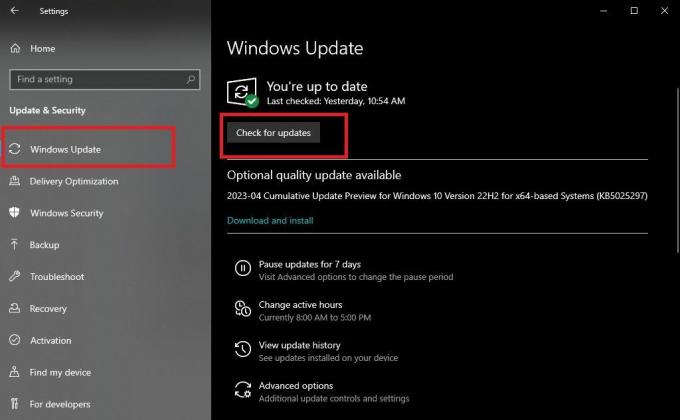 3. Problémy s písmem a stylem skrytých titulků ve Windows 10
3. Problémy s písmem a stylem skrytých titulků ve Windows 10
Windows 10 nabízí několik možností pro přizpůsobení písma a stylu skrytých titulků. Mnoho uživatelů má však stále problémy s využitím této funkce.
Chcete-li upravit písmo a styl skrytých titulků, otevřete aplikaci Nastavení a vyberte Snadnost přístupu. Poté klikněte na Skryté titulky možnost na levé straně.
Jakmile jste v nastavení titulků, můžete si vybrat z několika možností písma a stylu a upravit skryté titulky podle svých představ. Můžete změnit barvu titulku, průhlednost, velikost a efekty.
Po úpravě možností písma a stylu podle svých představ si změny zobrazte přehráním videa se skrytými titulky. Pokud jste se změnami spokojeni, klikněte Uložit a použít je na všechna budoucí videa.
4. Skryté titulky nefungují v prezentacích Windows 10
Existuje několik důvodů, proč skryté titulky na vaší prezentaci Windows 10 nefungují. Můžete mít například nesprávné nastavení prezentačního softwaru nebo přehrávače videa, zastaralé ovladače nebo chybu v systému.
Chcete-li tento problém vyřešit, zkontrolujte, zda váš prezentační software podporuje skryté titulky. Nejoblíbenější prezentační software, jako je PowerPoint nebo Google Slides, vám umožňuje přidat skryté titulky do vašich snímků. Pokud používáte software třetí strany, zkontrolujte jeho dokumentaci a ujistěte se, že podporuje skryté titulky.
Pokud váš prezentační software podporuje skryté titulky, dalším krokem je zkontrolovat nastavení skrytých titulků. Otevřete prezentační software a přejděte na snímek se skrytými titulky. Klikněte na možnost skrytých titulků a ujistěte se, že jsou skryté titulky povoleny a že je vybrán správný jazyk.
Můžete také zkontrolovat nastavení zvuku počítače a potvrdit, že je vše v pořádku. Chcete-li to provést, klepněte na ikonu reproduktoru na hlavním panelu otevřete nastavení zvuku. Ujistěte se, že je hlasitost zvýšena a že je vybráno správné výstupní audio zařízení.
Pokud žádný z výše uvedených kroků problém nevyřeší, můžete zkusit aktualizovat ovladače. Zastaralé ovladače mohou způsobit problémy se skrytými titulky v prezentacích. Chcete-li aktualizovat ovladače, postupujte podle kroků uvedených v předchozí části.
5. Skryté titulky se nezobrazují v živých událostech ve Windows 10
Pokud máte potíže s tím, že se skryté titulky nezobrazují v živých událostech ve Windows 10, vaši diváci – zejména ti se sluchovým postižením – budou mít potíže se sledováním události.
První věc, kterou musíte udělat, je zkontrolovat platformu živých událostí, kterou používáte. Některé platformy, jako Zoom nebo Microsoft Teams, nabízejí možnosti skrytých titulků pro živé události. Pokud používáte jinou platformu, zkontrolujte, zda podporuje skryté titulky.
Pokud ano, zkontrolujte nastavení skrytých titulků. Chcete-li to provést, otevřete platformu živých událostí a přejděte na událost se skrytými titulky. Klikněte na ikonu skrytých titulků, kterou obvykle představuje CC nebo možnost a zkontrolujte, zda je vybrán správný jazyk a zda jsou povoleny skryté titulky.
Pokud je nastavení skrytých titulků správné, dalším krokem je zkontrolovat nastavení zvuku v počítači. A pokud vše ostatní selže, aktualizujte operační systém a ovladače.
Síla usnadnění v technologii Windows
Skryté titulky jsou zásadní funkcí přístupnosti pro lidi se sluchovým postižením, ale je to jen jeden příklad technologické inkluzivity. Další zásadní funkcí je možnost upravit velikost textu a kontrast prvků na obrazovce, což může být přínosem pro osoby se zrakovým postižením nebo problémy se čtením.

